iMovie怎样拆分视频并把视频中的一些片段剪掉
来源:网络收集 点击: 时间:2024-02-24【导读】:
我们拍的有些视频中间的一些片段是不需要的,需要剪掉,比如拍游戏视频,中间一些操作错误想剪掉,那怎样用iMovie来剪辑呢?方法/步骤1/8分步阅读 2/8
2/8
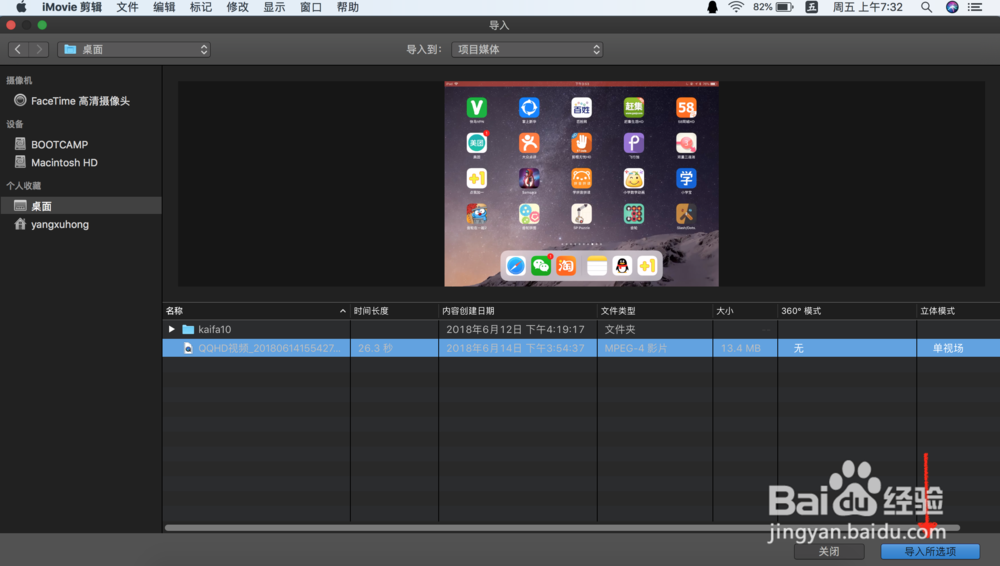 3/8
3/8 4/8
4/8 5/8
5/8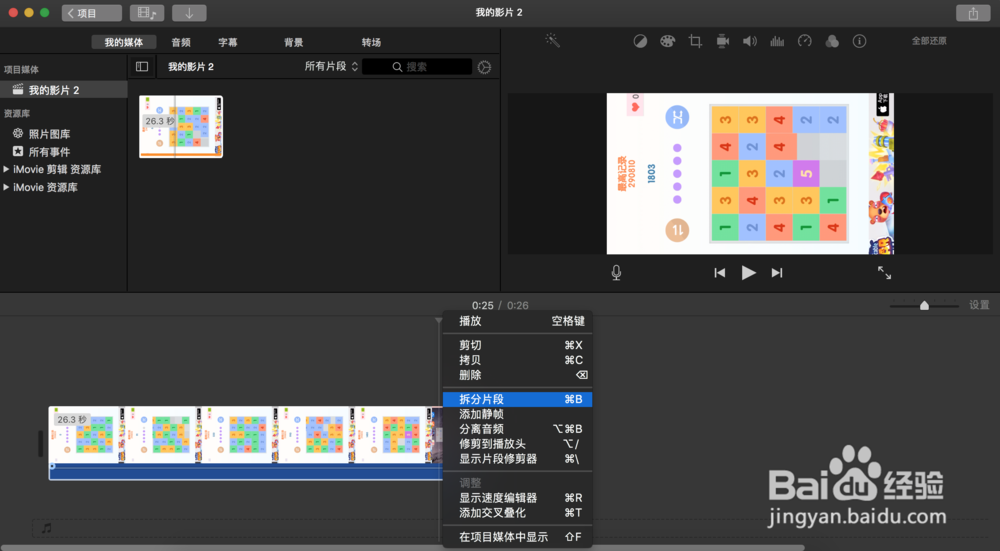 6/8
6/8 7/8
7/8 8/8
8/8 视频IMOVIE教程MAC使用教程MAC使用技巧IMOVIE剪辑
视频IMOVIE教程MAC使用教程MAC使用技巧IMOVIE剪辑
iMovie是MAC自带的剪辑工具,它可以让你实现一些简单的视频编辑工作。
iMovie不能直接抠掉视频中的片段,但可以把视频拆成几段,再把不需要的段删除掉。
首先我们打开iMovie,点击新建按钮来创建一个新项目。
 2/8
2/8在新项目中点击导入媒体,再在选择资源窗口中选择我们要剪辑的视频文件,点击右下角(导入所选项)按钮,将要剪辑的视频文件导入到项目中。

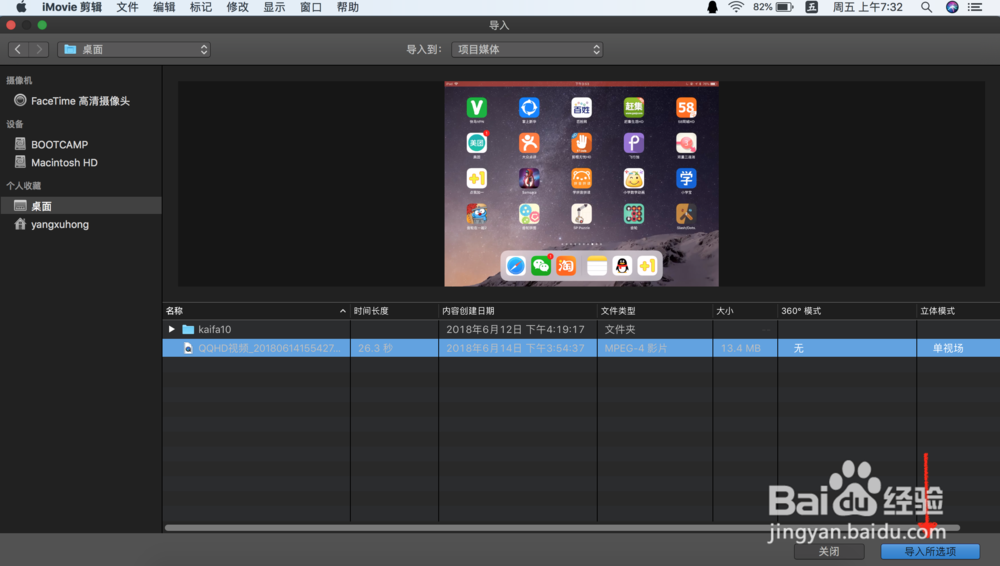 3/8
3/8接下来将视频资源拖到时间线上,以便做剪辑。
 4/8
4/8在时间线上移动鼠标,右上角会显示当前光标位置的帧,找到所需片段的头或尾的帧,按下鼠标左键做标记。
 5/8
5/8然后点击鼠标右键,从右键菜单中选择拆分片段。
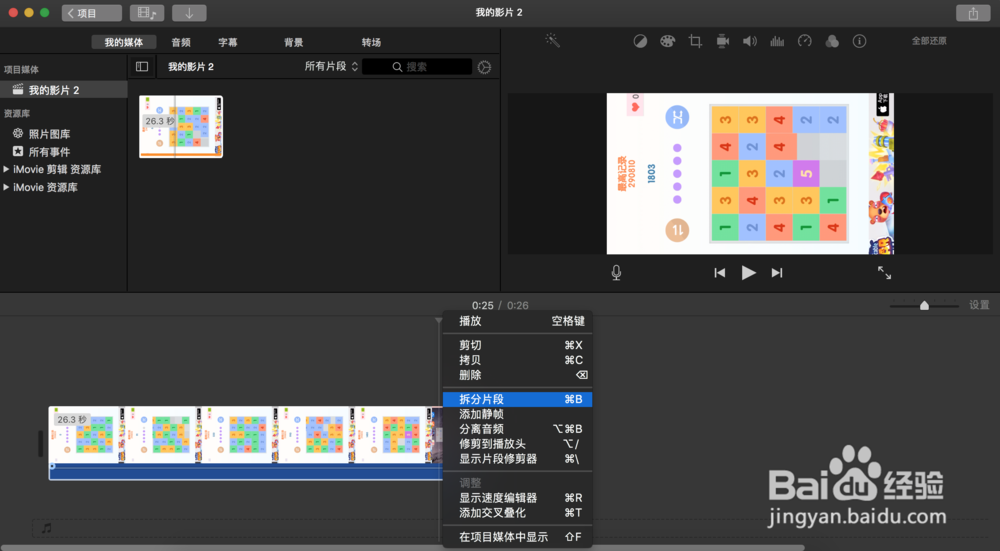 6/8
6/8这时整个视频就从标记位置拆分成两段视频了。
重复以上步骤,将视频按需要拆分成多段视频。
 7/8
7/8最后在时间线上选中不需要的片段,从右键菜单中点击删除,这样就可以将不需要的片段从视频中抠出去了。
 8/8
8/8视频剪辑完成后,打开菜单--文件--共享--文件,将剪辑后的片段保存好,剪辑工作完成。
 视频IMOVIE教程MAC使用教程MAC使用技巧IMOVIE剪辑
视频IMOVIE教程MAC使用教程MAC使用技巧IMOVIE剪辑 版权声明:
1、本文系转载,版权归原作者所有,旨在传递信息,不代表看本站的观点和立场。
2、本站仅提供信息发布平台,不承担相关法律责任。
3、若侵犯您的版权或隐私,请联系本站管理员删除。
4、文章链接:http://www.1haoku.cn/art_129693.html
上一篇:连接的wifi密码怎么查看密码
下一篇:香皂和肥皂的区别
 订阅
订阅